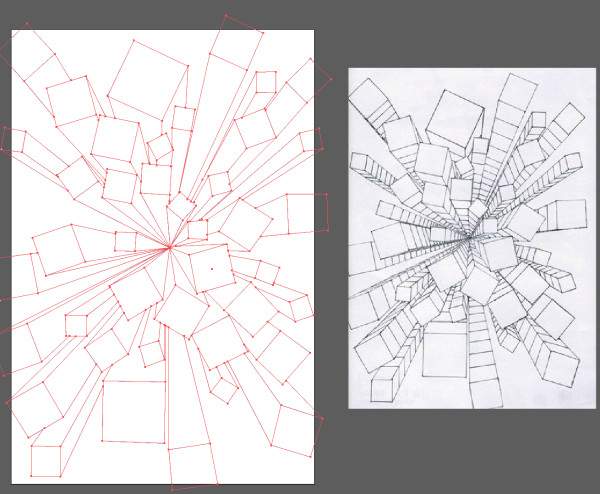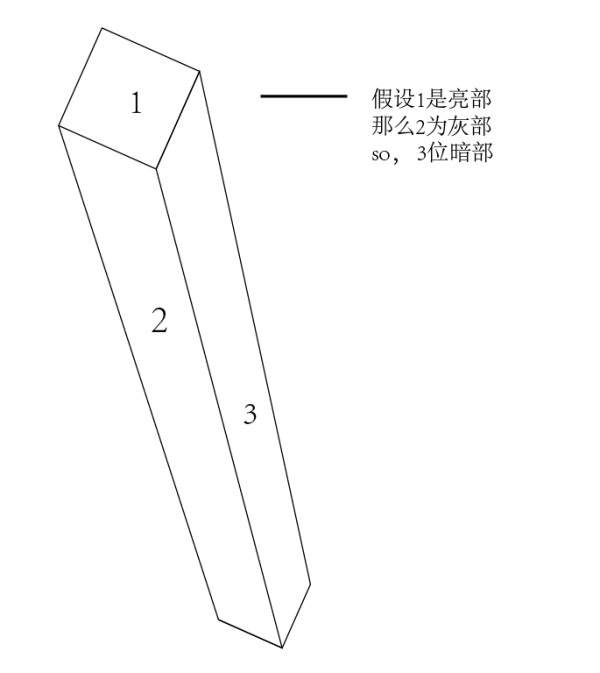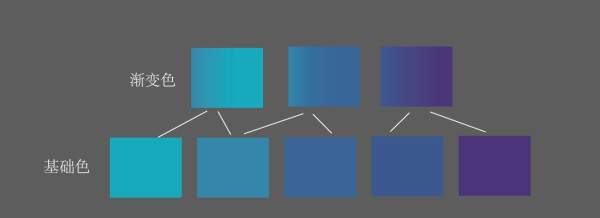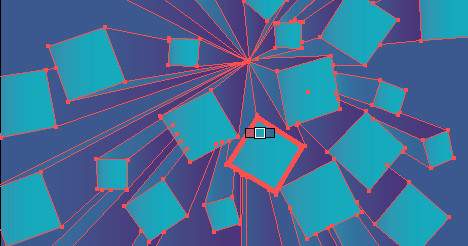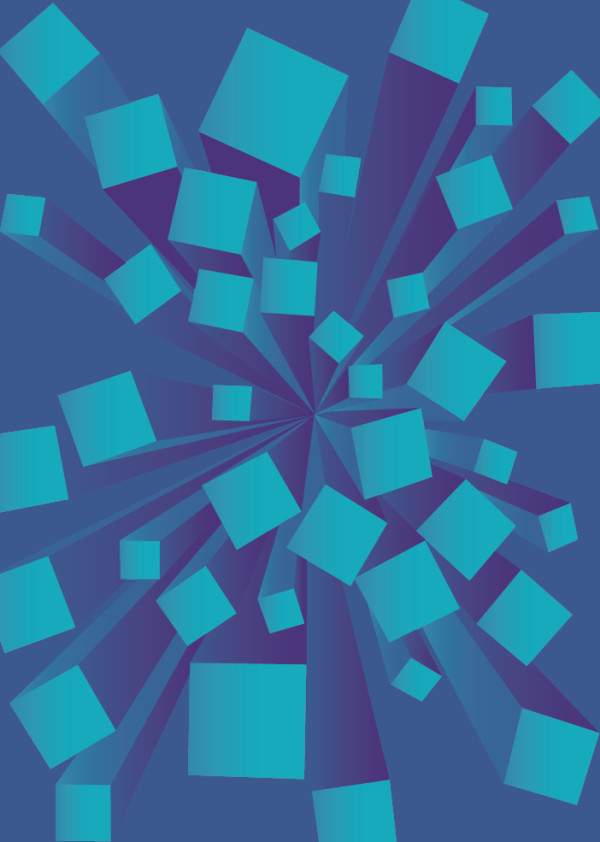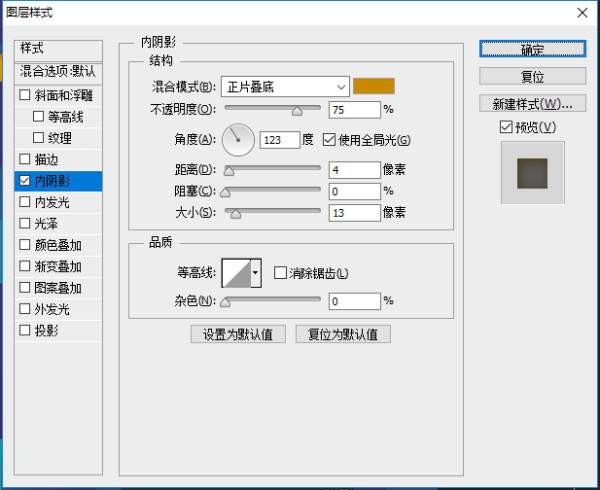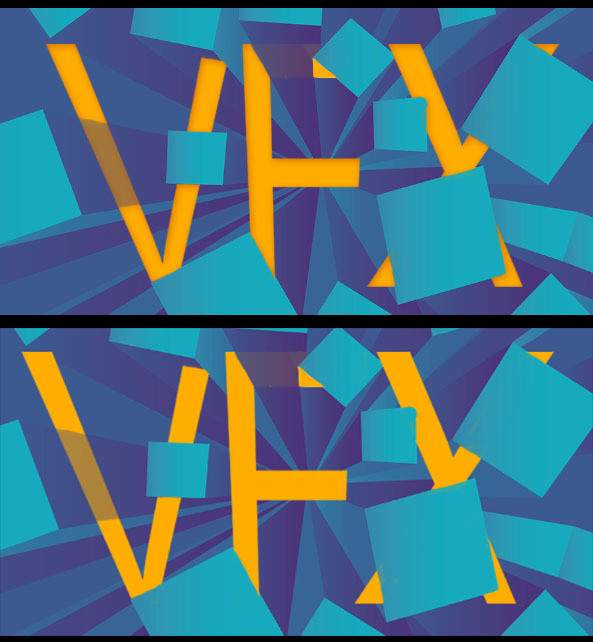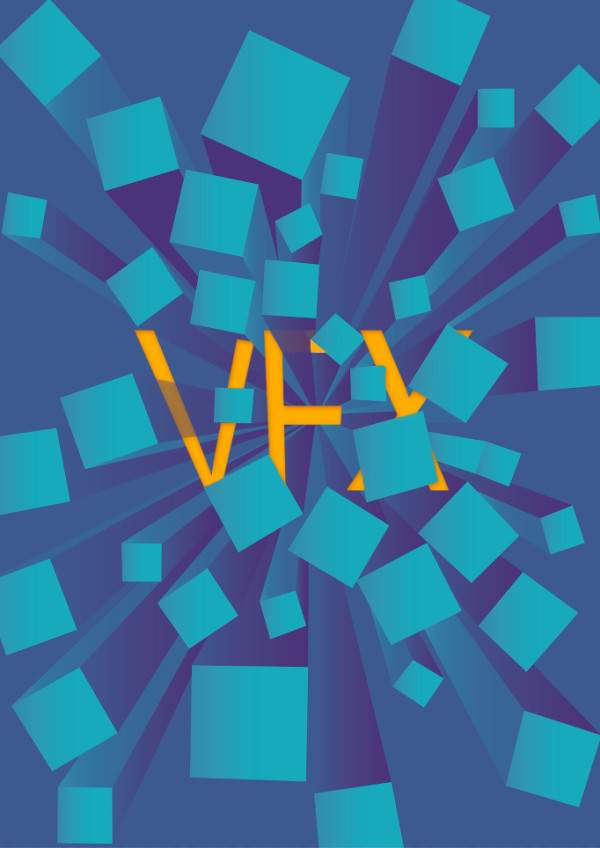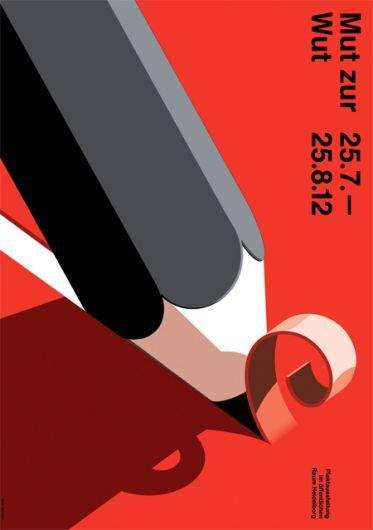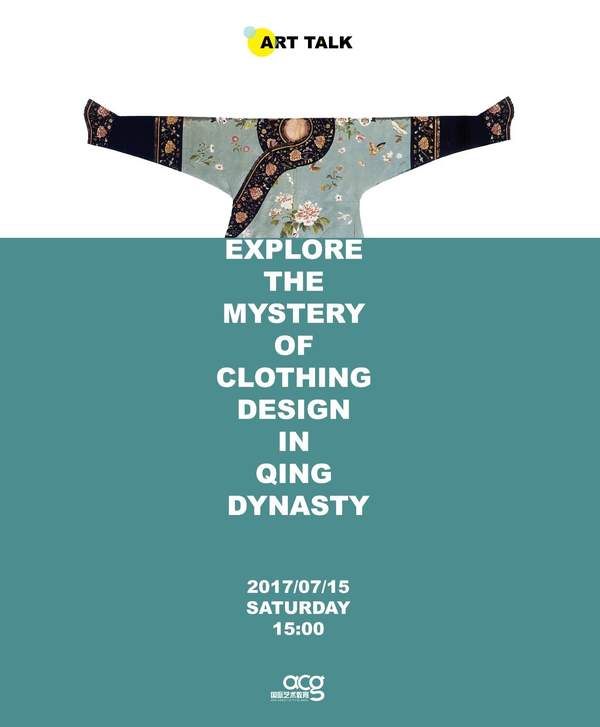ai如何做立体效果(ai中怎么做立体三锥形)
现在平面设计玩出新高度,你还只是停留在2D层面上吗?那你就太low了~~~
氮素。。。氮素3D的一般不都需要什么渲染吗?不是很难很复杂吗?听起来就不敢下手。。。
今天,艺仔教大家怎么用最简单的基础平面设计软甲AI和PS快速做出立体效果的平面图。
1、首先打开AI 中的——钢笔工具
接下来,考验你耐心的时候到了,这个怎么做就不具体说了,不知道钢笔工具怎么用的童鞋请移步度娘~
2、上颜色!!!
立体图形不止要掌握好颜色搭配,更重要的一点是命案关系的体现。想要做好立体颜色,你需要整体考虑三个面,确定好他们的黑白灰关系。
确定之后就是要开始做渐变色了,选出你的主色调,然后挑几个同色系的明暗颜色,最后根据这几个同色系颜色调出三个渐变面的颜色,酱紫,渐变色不就把阴影轻松解决了吗~~~
3.用实时上色工具
就是下图中的这个工具,小伙伴们记好啦~
然后会出现这样的界面 可以上色啦,上色还是正常的上色操作。。。
然后差不多颜色就完成喽,立体效果基本成型,只不过会有些透视细节不对的地方,需要你再去改一下就好了
4.打开PS-放入字体
将字体栅格化,点击鼠右键,调整透视效果,添加蒙版,然后擦掉字体部分(可以降低字体透明度)
把正方形的亮面擦掉,要注意的是,字体也需要阴影,可以靠减少画笔的流量来体现字体的阴影(内阴影)
如果觉得笔刷不精准,可以试试钢笔,会好一些(注意也是在蒙版中操作)
没有为什么,看到效果你就明白要这么做了,情况以下一组对比图:
然后文字的立体效果也做好了,刚才在蒙版上操作的部分还有不明白的可以看下以下图层:
然后,就结束了,是不是没有你想象的那么困难~~动手操作一遍,还是不懂得可以留言小编~
AI不是只能完成图片文字左摆摆,右挪挪。。。人家这么实用的软件你根本好好利用好嘛,只要好好做,立体效果真么分分钟搞定。
提升自身品味和修养
请关注我们每周六的《艺术说》
没有限制、没有门槛、没有费用
只要你热爱艺术
☟
ACG暑期周末讲堂
《艺术说》第1期
7月15日(周六)15:00-17:00
清朝服饰图案详解
免费报名通道
下方评论“艺术说”
即可成功预约活动
ACG郑州校区:经三路68号招商银行大厦9层